iPhoneのデータを完全に削除する方法
よく使っているiPhoneに様々な情報が保存されています。このiPhoneを他人に送ったり、売ったりすると、個人情報を守るため、中のデータを完全に消しなければならないです。しかし、時にはiPhoneでデータを削除したのに、第三方のソフトを利用すれば、削除されたデータを復元できます。ご心配なく、この文章は完全にiPhoneのデータを削除できる方法を紹介します。
2015年9月25日、日本で国内3キャリアは正式に「iPhone 6s」「iPhone 6s Plus」を発売します。発売後3日間、28日、米アップルは「iPhone 6s」および「iPhone 6s Plus」の総売り上げ台数が1300万台を突破して、アップル史上最高となることを発表しました。2015年、アップルから発売した新型iPhoneシリーズが従来の記録をおよそ300万台以上も上回ります。基本的に、アップルは新型iPhoneシリーズを発売したとたんに、機種変更する人が多くなります。特に、このような時期で、docomo、SoftBank、auの3通信キャリアも異なるのりかえ(MNP)や機種変更の割引キャンペーンを開催して、古いiPhoneを新しいiPhoneに機種変更の頻度がもっと高くなります。

iPhoneのデータを削除
iPhoneの機種変更頻度が高くになるにつれて、iPhoneスマホデバイスを売却または譲渡することも多くなり、iPhoneのデータを完全に消去するニーズも高くなります。例えば、通信キャリアでiPhoneののりかえ(MNP)や機種変更の割引キャンペーンを参加する時、個人情報、プライバシーを完全保護するために、売却する前、iPhoneの中の写真とか、連絡先とか、アプリとか、アカウント情報とか、メールなどすべてのデータや設定を消去しておけばいいです。または、新型iPhoneに変更した後、古いiPhoneを家族、友人に譲渡する気があると、安全さ、便利さのために、先にiPhoneの中のすべてのコンテンツと設定を消去したほうがいいです。
実は、アップルが新型iPhoneシリーズを発売するタイミング以外、通信キャリアを変更するタイミングや、古いスマホを中古市場に販売するタイミングで、iPhoneスマホのアプリや、ミュージックや、写真や、連絡先などのすべてのコンテンツと設定を消去したい人がたくさんいます。この文章では、iPhoneデータ 消去を実現できる3つの方法を紹介します。ご参考になれば、大変喜びます。
iPhoneのデータを削除できる方法
方法 1 - iPhoneでiPhoneを初期化(復元)
ステップ 1 iPhoneのホーム画面で「設定」をタップして、「一般」から「リセット」を選択します。
ステップ 2リセット設定内の「すべてのコンテンツと設定を消去」項目を選択して、確認画面で「iPhoneを消去」を選択した後、iPhoneの初期化が開始され、iPhoneのすべてのデータと設定を消去開始します。
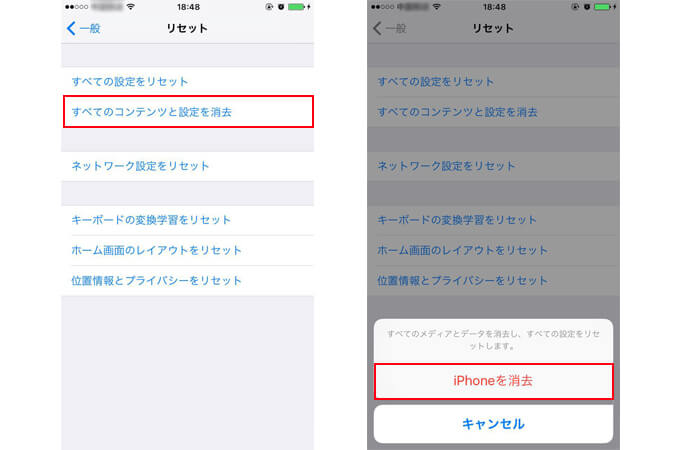
erase
方法 2 - iTunesでiPhoneを初期化(復元)
ステップ 1パソコンを経由して、iPhoneをiTunesに接続してください。
ステップ 2iPhoneとiTunesを接続した後、iTunesインターフェースで表示されているiPhoneアイコンをクリックしてください。
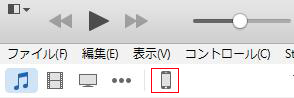
connect-itunes
ステップ 3展示されている画面で、「概要」項目を選択して、「iPhoneを復元…」ボタンをクリックします。提示メッセージ画面で表示されている内容を確認した後、「復元」ボタンをクリックして、iPhoneの初期化(すべてのデータと設定を消去)が開始されます。
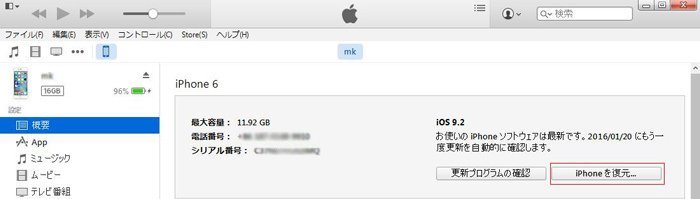
reset-on-itunes
以上の2つのiPhoneのデータを消去する方法は第三方ソフトを借りないで、iPhoneを初期化(すべてのデータと設定を消去)できます。でも、今の市場で様々な強力的なiPhone データ復元ソフトがあり、この2つの方法で削除されたiPhoneのデータを取り戻す可能性があります。完璧に個人情報を保護するために、重要なiPhoneデータを第三方に漏れることを防ぐために、以下の専門的なiPhone データ 消去ソフトを試してみてください。
方法 3 - FoneEraserでiPhoneのデータを完全に消去
FoneEraserこの強力的なiPhone データ 消去ソフトは先進的な技術を採用して、セキュリティレベルによって3つの消去モード(低レベル、中レベル、高レベル)を用意します。ユーザーは自分の必要に応じて自由に選択してください。もちろん、消去レベルが高くれば、もっと時間がかかります。でも、個人情報完全性のことを考えて、高レベルをお勧めます。
ステップ 1プログラムを実行します。それから、データを消去したいiPhoneをパソコンに接続してください。
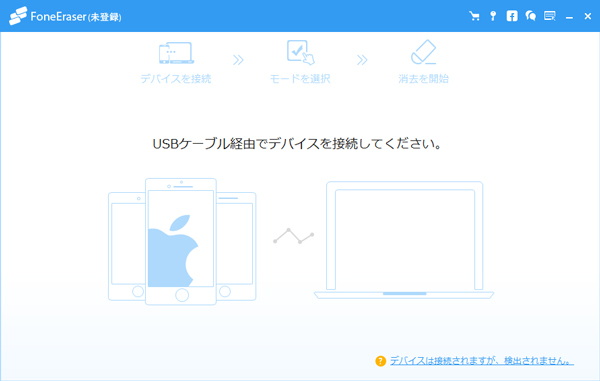
iPhoneをパソコンに接続
ステップ 2完成にiPhoneを接続した後、消去モードを選択してください。低レベル、中レベル、高レベルの3つの消去モードを提供して、必要に応じてご自由に選択ください。
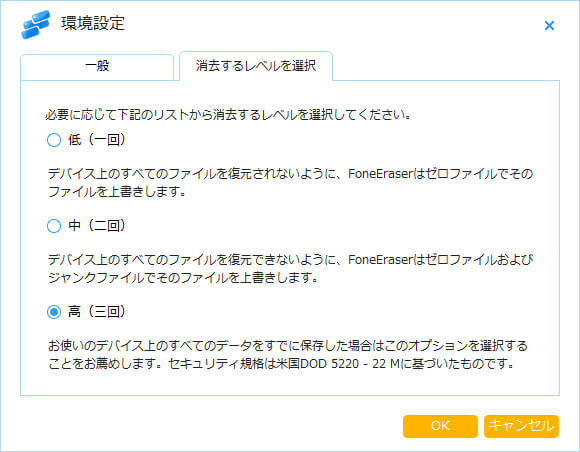
消去モードを選択
ステップ 3それから、メニューバーで「環境設定」をクリックして、エクスポートしたい消去履歴のレポートのドキュメント形式を選択してください。
ステップ 4消去モードと消去履歴のレポートのドキュメント形式を確認した後、インターフェースの「開始」ボタンをクリックして、iPhoneのデータ消去が開始します。
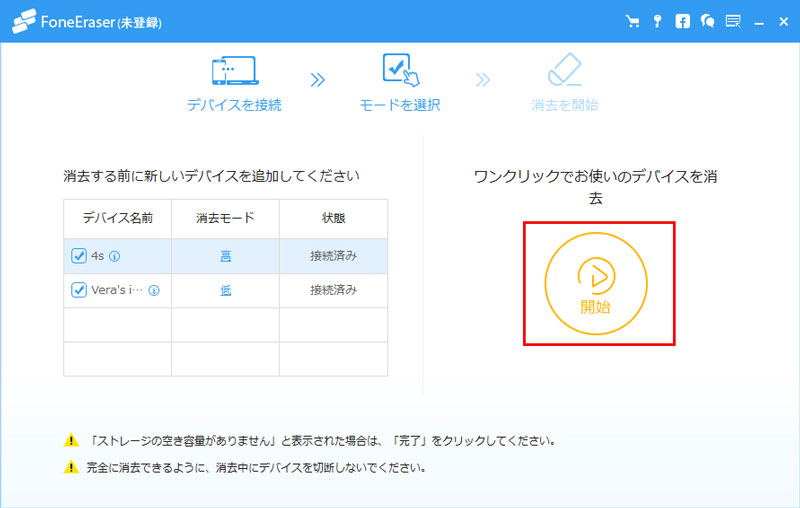
消去
以上4つのステップで、iPhoneのすべてのコンテンツと設定を完全に消去できます。それに、削除されたiPhoneスマホのコンテンツと設定を絶対復元できません。興味があったら、弊社のiPhone データ復元ソフトを試してみてください!
- ヒント:このFoneEraserでiPhoneのデータを完全に消去方法により、データを削除したら、写真、ミュージック、アプリ、連絡先などの個人情報を取り戻れされません。念のため、iPhoneのデータを消去する前、すべてのデータをバックアップしたほうがいいです。もし、iPhoneのデータをパソコンにバックアップしたいと、このiPhone データ移行ソフトをお勧めます。